윈도우10 모니터 주사율 변경하기
안녕하세요 알림이 입니다.
최근에 여러가지 윈도우 및 유틸리티 들의 IT관련 팁을 전해드리고 있는데요. 오늘은 윈도우10 모니터 주사율 변경 및 확인하는 방법에 대해서 알아 보도록 하겠습니다.
최근에 배틀그라운드, 오버워치 등의 FPS 게임들이 게이밍들이 유행하면서 빠른 장면 전환에 대응하기 위한 게이밍 모니터에 대한 수요가 덩달아 높아지고 있습니다.
모니터 주사율이 높을수록 보다 부드러운 화면을 보여주고 화면이 끊기는 현상이 줄어들고 이에 따라 눈도 편안해지고 피로도가 줄어들기 때문이지요~
그래서인지 요즘 최근에 나오는 모니터들은 고주사율을 지원하고 있고 주변에서도 심심찮게 144Hz 이상의 주사율의 모니터들 볼수가 있습니다.
그런데 이러한 고주사율 모니터를 구매해서 사용했음에도 불구하고 높은 주사율로 변경하지 않는다면 일반 모니터를 사용하는 것과 다를바가 없습니다.
저도 최근에 144hz 고주사율 모니터로 교체하고나서 확인 해보니 윈도우10 주사율이 60Hz 로 되어 있더군요.
그러면 모니터의 제 성능을 발휘하지 못하기 때문에 꼭 주사율을 교체 해 주어야 합니다.
그래서 오늘은 윈도우10 기준으로 모니터 주사율을 변경하는 방법에 대해서 알려드리도록 하겠습니다.
자..시작합니다~ 잘 따라오세요~

제일 먼저 바탕화면에서 마우스 오른쪽 버튼을 누르면 위와 같은 메뉴가 나옵니다.
여기에서 "디스플레이 설정" 을 선택 해 줍니다.

그러면 위와 같은 화면이 나옵니다. 디스플레이 선택 및 재배열이라고 나오면서 여기의 제일 하단을 보세요.

그러면 위와 같이 "고급 디스플레이 설정" 이라는 메뉴가 보이실겁니다.
이걸 눌러줍니다.

고급플레이 설정 화면에서 디스플레이1:S24F350 이라고 나오는데, 이건 본인이 사용하는 모니터의 모델에 따라 다르게 나옵니다.
제일 하단에 보시면 "디스플레이 1의 어댑터 속성을 표시"라는 메뉴가 있는데 이걸 눌러줍니다.
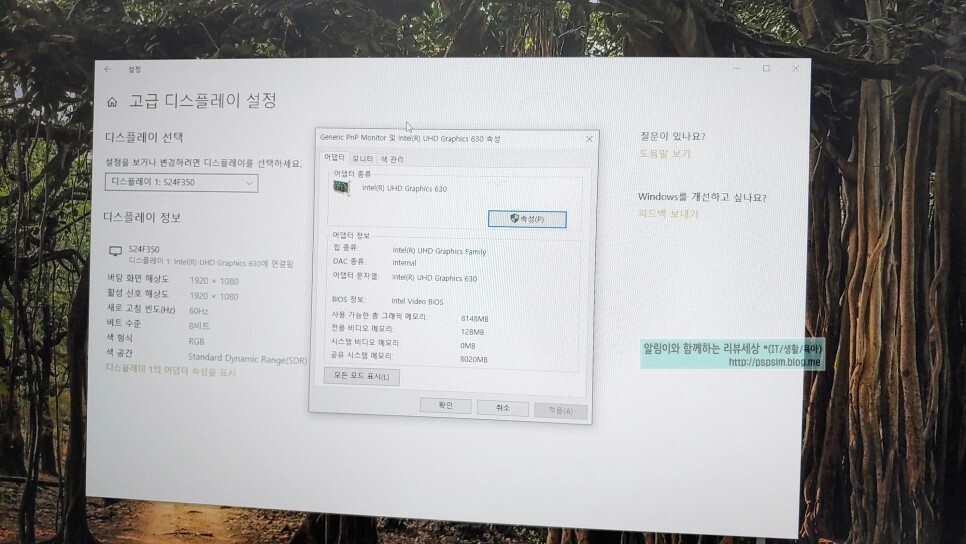
그러면 다시 한번 모니터의 속성 정보 화면이 나타납니다.
여기서 위에 보시면 탭이 있는데 "모니터"를 선택 해 줍니다.

그러면 위와 같이 모니터 설정 부분에 "화면 재생 빈도"를 조정할 수 있는 곳이 나타나는데 여기서 모니터 주사율 변경할 수 있습니다.
제 모니터는 기본적으로 60Hz으로 설정이 되어 있더군요.

여기를 보시면 자세히 보실 수가 있는데요. 최소 60hz 이상을 설정하여야 좋습니다.
그런데 모니터가 고주사율을 지원한다고 해도 그래픽카드의 성능이 받쳐주지 않으면 무용지물입니다.
나는 고성능 144hz 주사율 모니터를 사용하고 있지만 내장형 그래픽카드를 사용한다면 모니터가 지원하는 주사율의 성능을 제대로 뽑아주지 못한답니다.

집에 있는 메인 컴퓨터시스템은 외장형 그래픽카드를 사용하고 있고 같이 사용하는 게이밍 모니터는 240hz 까지 지원을 해주고 있기 때문에 주사율이 240hz 까지 나와줍니다~

이렇게 모니터 주사율을 변경하고 제대로 적용이 되었는지 살펴보겠습니다.
모니터에서 직접 OSD (디스플레이 메뉴설정)에서 확인 해볼 수 있습니다.
저 같은 경우에 보면 정보에 가면 위와 같이 1920 X 1080해상도 60Hz 라고 나와서 현재 60hz 주사율인것을 확인할 수가 있습니다.
'컴퓨터팁' 카테고리의 다른 글
| 윈도우10 시작프로그램 추가 삭제로 부팅 속도 향상하기 (0) | 2021.12.20 |
|---|---|
| 파워포인트 PPT 여백 없이 여러 슬라이드 한 장에 인쇄하기 (0) | 2021.12.19 |
| 윈도우 10 설치 USB 만들기 몇분 안걸림! (0) | 2021.12.19 |
| PDF 합치기, 용량줄이기, 워드변환, 엑셀변환, 이미지 파일 변환 한번에! (0) | 2021.12.18 |
| 윈도우10 배경화면 및 화면보호기 사진 변경 방법 (0) | 2021.12.18 |